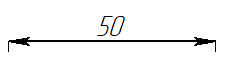Длина отрезка |
  
|
Создание длины отрезка без вызова дополнительных опций
Для создания линейного размера, обозначающего длину отрезка, необходимо после вызова команды ![]() Размер зажать
Размер зажать ![]() на отрезке, после чего, не отпуская
на отрезке, после чего, не отпуская ![]() , переместить курсор в направлении, перпендикулярном отрезку. После того, как появится предварительное изображение размера,
, переместить курсор в направлении, перпендикулярном отрезку. После того, как появится предварительное изображение размера, ![]() можно отпустить. Далее в автоменю станут доступны опции позиционирования размерной линии и значения размера, изменения знака, связи с другим размером и общие опции команд создания 2D элементов.
можно отпустить. Далее в автоменю станут доступны опции позиционирования размерной линии и значения размера, изменения знака, связи с другим размером и общие опции команд создания 2D элементов.
По умолчанию размерная линия и направление измерения параллельны выбранному отрезку, а выносные линии - перпендикулярны ему. При необходимости конфигурацию размера можно изменить с помощью следующей опции автоменю:
|
<M> |
Изменить тип размера |
Активация данной опции нажатием горячей клавиши <M> или обычным нажатием ![]() на иконку в автоменю последовательно переключает тип размера между всеми доступными вариантами. На верхнем уровне автоменю для данной опции отображается иконка типа, выбранного в данный момент. Если зажать
на иконку в автоменю последовательно переключает тип размера между всеми доступными вариантами. На верхнем уровне автоменю для данной опции отображается иконка типа, выбранного в данный момент. Если зажать ![]() на этой иконке, то появится выпадающий список, в котором можно выбрать любой из доступных типов. Доступны следующие типы:
на этой иконке, то появится выпадающий список, в котором можно выбрать любой из доступных типов. Доступны следующие типы:
|
<Shift>+<N> |
между узлами |
|
|
Размерная линия и направление измерения параллельны отрезку. Размерная линия следует за курсором перпендикулярно отрезку. Выносные линии перпендикулярны отрезку и размерной линии. |
|
<Shift>+<H> |
по горизонтали |
|
|
Размерная линия и направление измерения горизонтальны. Размерная линия следует за курсором по вертикали. Выносные линии перпендикулярны размерной линии |
|
<Shift>+<V> |
по вертикали |
|
|
Размерная линия и направление измерения вертикальны. Размерная линия следует за курсором по горизонтали. Выносные линии перпендикулярны размерной линии |
|
<Shift>+<A> |
между узлами (с произвольным положением) |
|
|
Размерная линия и направление измерения параллельны отрезку. Размерная линия следует за курсором во всех направлениях. Выносные линии располагаются под произвольным углом |
Размерная линия будет следовать за курсором в направлении, соответствующем выбранному типу размера, а значение размера - вдоль размерной линии.
Установите желаемое положение размерной линии и значения размера, перемещая курсор, и подтвердите ввод нажатием ![]() или <Enter>. Размер будет создан. По окончании создания размера команда возвращается к начальному состоянию.
или <Enter>. Размер будет создан. По окончании создания размера команда возвращается к начальному состоянию.
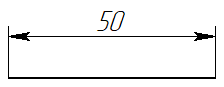
Создание длины отрезка с помощью автоменю
Также для создания размера, обозначающего длину отрезка, после вызова команды ![]() Размер можно воспользоваться следующей опцией автоменю:
Размер можно воспользоваться следующей опцией автоменю:
|
<Q> |
Размер по отрезку |
После активации данной опции фильтр выбора настраивается таким образом, что можно выбирать только отрезки. Выберите отрезок, нажав на нём ![]() . Появится предварительное изображение размера. Далее размер создаётся так же, как описано выше. По окончании создания размера команда остаётся в режиме создания размера по отрезку.
. Появится предварительное изображение размера. Далее размер создаётся так же, как описано выше. По окончании создания размера команда остаётся в режиме создания размера по отрезку.
Создание длины отрезка с совпадением размерной линии и отрезка
После активации опции создания размера по отрезку ![]() в автоменю становится доступной следующая опция:
в автоменю становится доступной следующая опция:
|
<L> |
Выбрать отрезок |
Если её активировать, то после выбора отрезка размерная линия не будет перемещаться вслед за курсором, а будет совпадать с выбранным отрезком. Только предварительное изображение значения размера будет следовать за курсором параллельно отрезку. Можно отменить привязку размерной линии к отрезку, нажав ![]() .
.
Также как и при обычном создании длины отрезка, в автоменю доступны опции позиционирования размерной линии и значения размера, изменения знака, связи с другим размером, общие опции команд создания 2D элементов, а также опции изменения типа размера. Активация любой из опций изменения типа размера приводит к утрате привязки размерной линии к отрезку.
Установите желаемое положение значения размера, перемещая курсор, и подтвердите ввод нажатием ![]() или <Enter>. Размер будет создан. По окончании создания размера команда остаётся в режиме создания размера по отрезку.
или <Enter>. Размер будет создан. По окончании создания размера команда остаётся в режиме создания размера по отрезку.